Kaip prisijungti prie BIOS nešiojamieji kompiuteriai ir staliniai kompiuteriai
Edukacinė Programa Langai / / December 19, 2019
Modernus BIOS versijos atrodo kitaip, bet problema yra ta, jie turi vieną - pradinė sąranka ir patikrinti kompiuterio sveikatai. Prieiga prie jų taip pat galima tomis pačiomis priemonėmis. Net jei prieš jus UEFI sąsaja, dažnai skiriasi ne tik išvaizda, bet ir su pele ir rusų kalba paramą.
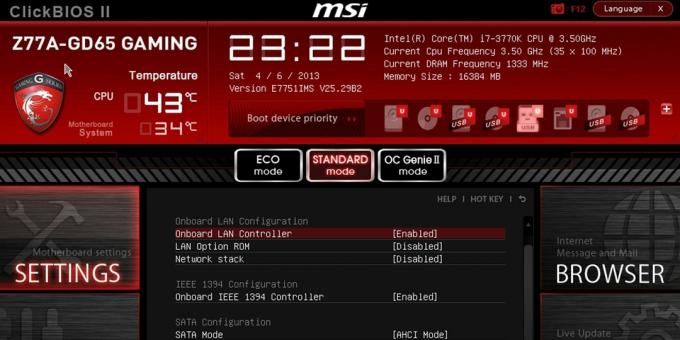
Kaip įvesti BIOS, kai stacionarus kompiuteris

Eiti į BIOS meniu kompiuterio, paleidžiant turite paspausti klavišą Del, retais atvejais - F2. Paprastai, teisingas raktas nurodyta ekrane rodyti informaciją apie operacinę sistemą. Pranešimo atrodo taip: «Spauda F1 toliau, DEL įvesti setup", "Spauda DEL paleisti setup» arba «spauskite DEL arba F2, kad įvestumėte UEFI BIOS nustatymus».
Paspauskite nurodytą raktą būtina ne atsisakyti tokio pranešimą metu. Norėdami būti tikri, gali būti spaudžiamas kelis kartus. Bet jei jūs vis dar neturi laiko laukti, kol langai pradėti ir iš naujo paleiskite kompiuterį, kad bandykite dar kartą.
Kaskart Perkrauti išbandyti tik vieną klavišą. Patikrinkite keletą variantų tiesiog negali turėti laiko.
Kaip įvesti BIOS, kai nešiojamasis kompiuteris yra įjungtas
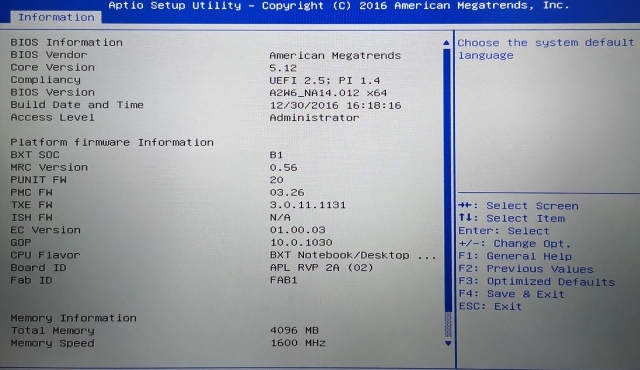
Priklausomai nuo gamintojo, pagaminimo metai ir nešiojamieji serijos įvesti BIOS gali būti skirtingi. Naudokite skirtingus raktus ar net deriniaiIr su žinučių nuoroda ant dešinėje ekrano pusėje negali būti.
Tai geriau patikrinti tik vienas iš galimų variantų vienu metu. Jei jis neveikia, palaukite paleisti Windows, paleiskite kompiuterį iš naujo ir bandykite kitą raktą arba derinys. Patikrinkite keletas variantų yra ne verta, nes jūs negalite gauti tik teisę sumą metu.
Asus nešiojami kompiuteriai
Dažniausiai, eiti į BIOS galia per savo nešiojamojo kompiuterio, naudojant F2 klavišą. Retesni variantai - Del ir F9.
Jei tai nepadeda, išjunkite kompiuterį, laikykite nuspaudę esc, tada paspauskite įjungimo mygtuką. Neišleiskite Esc iki tol, kol ekrane pasirodys įkrovos meniu. Jame jums reikia eiti į Įveskite sąrankos ir paspauskite "Enter".
Acer nešiojamieji kompiuteriai
ACER nešiojamieji kompiuteriai dažniausiai naudojami klavišai F1 ir F2, o Ctrl + Alt + Esc derinys. Acer Aspire serija gali tekti Ctrl + F2. Į TravelMate ir Extensa linija patekti į BIOS paprastai reikia paspausti F2 ar Del. Be senesnių modelių nešiojamas Acer gali atsirasti derinius Ctrl + Alt + Del ir "Ctrl" + "Alt" + "Esc".
Lenovo nešiojamieji kompiuteriai
Norėdami įvesti BIOS Lenovo nešiojamieji kompiuteriai dažnai reikia paspausti F2 klavišą. Daugelyje Ultrabooks ir hibridiniai nešiojamieji kompiuteriai skaičiaus F-klavišų gali būti aktyvuota tik naudojant fn, todėl reikės paspausti Fn + F2. Kur rečiau F8 ir Trinti raktai.

Daugelis nešiojamųjų kompiuterių šoninėje panelėje arba šalia maitinimo mygtuką yra specialus mygtukas įvesti BIOS. Paspauskite jį galima tik tada, kai užrašų knygutė išjungtas.
HP nešiojamieji kompiuteriai
Norėdami įvesti BIOS HP nešiojamieji kompiuteriai paprastai turi spaudos F10, arba ESC. Tačiau vyresnio amžiaus modeliai gali tekti Del, F1, F11 ar F8.
Samsung nešiojamieji kompiuteriai
Samsung įrenginys dažniausiai įvesti BIOS reikia paspausti F2, F8, F12 ar Del. Be prieigos prie F-serijos tik po Fn mygtuką atveju reikės mišinys: Fn + F2, Fn + F8 arba fn + F12.
Sony nešiojamieji kompiuteriai

Vaio serijos modeliai gali turėti skirta mygtuką ASSIST. Jei paspausite ant jo nešiojamojo kompiuterio įkrovos metu, meniu su Pradėti BIOS Setup pasirinkimas.
Senesnės nešiojamieji kompiuteriai gali naudoti raktus F1, F2, F3 ir Trinti.
Dell Nešiojami kompiuteriai
Į Dell nešiojamieji kompiuteriai atveju yra labiausiai paplitęs variantas perėjimo į BIOS - Key F2. Šiek tiek rečiau F1 F10 Del, Esc ir Įterpti.
Kaip eiti į UEFI Windows 8, 8.1 ir Windows 10
Naujos versijos langai Nešiojamieji kompiuteriai su UEFI įvesti IO posistemis gali ir jau pakrautas sistemą. Norėdami tai padaryti, eikite į "Settings" ir veikti priklausomai nuo operacinės sistemos versija.
Windows 8
"Pakeitus kompiuterio nustatymų» → «Bendra» → «Specialusis įkrovos parinktis» → «Paleisti iš naujo dabar» → «diagnostika» → «Advanced Settings» → «parametrai aparatinę UEFI-» → «Perkrauti».
Windows 8.1
"Pakeitus kompiuterio parametrus» → «Atnaujinti ir restauracija» → «atkūrimas» → «Specialios įkrovos parinkčių» → "Paleisti iš naujo dabar» → «diagnostika» → «Advanced Settings» → «parametrai aparatinę UEFI» → "Perkrauti".
Windows 10
"Kaip atnaujinti ir saugumas» → «atkūrimas» → «Specialusis įkrovos parinkčių» → «Paleisti iš naujo dabar» → «Ieškoti Trikčių »→« Advanced Settings »→« parametrai aparatinę UEFI- »→« Perkrauti ".

Windows 10, yra alternatyvus būdas pereiti prie UEFI nuo prisijungimo ekrane arba meniu "Start". Abiem atvejais, jums reikia paspausti ant piktogramos "Išjungti", laikykite nuspaudę klavišą SHIFT paleisti iš naujo. Šis veiksmas atidarys specialų skyrių įkrovos parinktis.

Po to, jums bus atlikti tuos pačius veiksmus, kaip ir ankstesniais metodu. Tai reiškia, kad jums reikės eiti į "Gedimų šalinimas", pasirinkite "Advanced Options" ir "Nustatymai UEFI-firmware", tada spustelėkite "Paleisti iš naujo".
taip pat žr
- Kaip man atstatyti BIOS ir atgaivinti kompiuterį →
- Kaip įdėti slaptažodį, BIOS, siekiant apsaugoti jūsų kompiuterį →
- Ką daryti, jei jūs neturite įjungti kompiuterį →



